Xbox에서 Titanfall 2 오류 429 수정
게시 됨: 2023-03-07
Titanfall 2는 출시 이후 엄청난 인기를 얻은 1인칭 슈팅 게임 중 하나입니다. 최고 수준의 역동성, 게임 플레이 경험을 흥분시키는 시각적 및 오디오 그래픽, 다중 장치의 존재 및 지원으로 인해 이 게임은 게이머를 위한 거인으로 판명되었습니다. 콘솔 게임과 Xbox 게임의 경우 돌이킬 수 없는 것이 거의 없습니다. 그냥 쏜다. 그러나 Xbox 게임 콘솔에서는 사소한 버그와 오류가 흔히 발생하는 것이 전부는 아닙니다. Xbox의 Titanfall 2 오류 429는 종종 사용자가 직면합니다. 이 기사에서는 Xbox 콘솔에서 시간 초과된 서버에 대한 Titanfall 2 연결을 수정할 수 있는지 확인합니다.

Xbox에서 Titanfall 2 오류 429를 수정하는 방법
이 기사에서는 Xbox 문제에서 서버에 대한 Titanfall 2 연결 시간 초과에 대한 솔루션에 대해 알게 됩니다.
Xbox에서 Titanfall 2 오류 429가 발생하는 이유
과부하로 인한 게임 채널의 불일치 또는 사용자 측의 사소한 기본값으로 인해 서버와 게임 장치 사이에 적절한 연결이 부족하면 문제가 발생할 수 있습니다. 서버에 더 이상 탑승할 플레이어가 너무 많거나 유지 관리 단계에 있기 때문일 수 있습니다. 수정 사항을 살펴보기 전에 콘솔의 Titanfall 2 게임에서 이 오류가 발생하는 이유를 알아봅시다.
- 네트워크 연결 불량: 이것은 사용자가 문제를 우연히 발견하는 일반적인 이유입니다. 게임에는 광범위한 파일 로드가 필요하며 Xbox 콘솔도 온라인 게임이 제대로 작동하려면 양호한 인터넷 연결이 필요합니다.
- 게임 또는 Xbox 서버 다운: 더 많은 플레이어가 게임을 플레이하도록 유도하는 인기로 인해 게임 서버에 과부하가 걸리는 경우가 많습니다. 이로 인해 정전이 발생할 수 있습니다. 그럼에도 불구하고 Xbox 서버는 유지 관리 중일 때 가파르게 내려갑니다.
- 스토리지 부족: 많은 캐시 파일, 임시 데이터, 상당히 채워진 내부 스토리지 등이 원인일 수 있습니다.
- 손상된 파일: 부적절하게 다운로드된 파일 또는 버그에 영향을 받은 파일도 잠재적인 원인으로 인해 오류가 발생합니다.
Xbox에서 시간 초과된 서버에 대한 Titanfall 2 연결을 수정하는 방법
이것이 중요한 문제는 아니지만 이것이 지속되면 사용자가 게임을 플레이하는 데 방해가 될 수 있습니다. 우리는 귀하를 위해 시도되고 테스트된 방법 중 일부를 나열했습니다. 다음 방법을 살펴보겠습니다.
방법 1: 게임 서버 가동 시간 대기
해결 방법을 진행하기 전에 EA 공식 도움말 페이지 또는 Downdetector에서 Titanfall 2 게임 서버 상태를 확인하는 데 타협하지 마십시오. 아무 이유 없이 절차를 서두르지 않아도 됩니다. 서버가 다운되면 무슨 짓을 해도 서버가 살아날 때까지 효력이 없다.
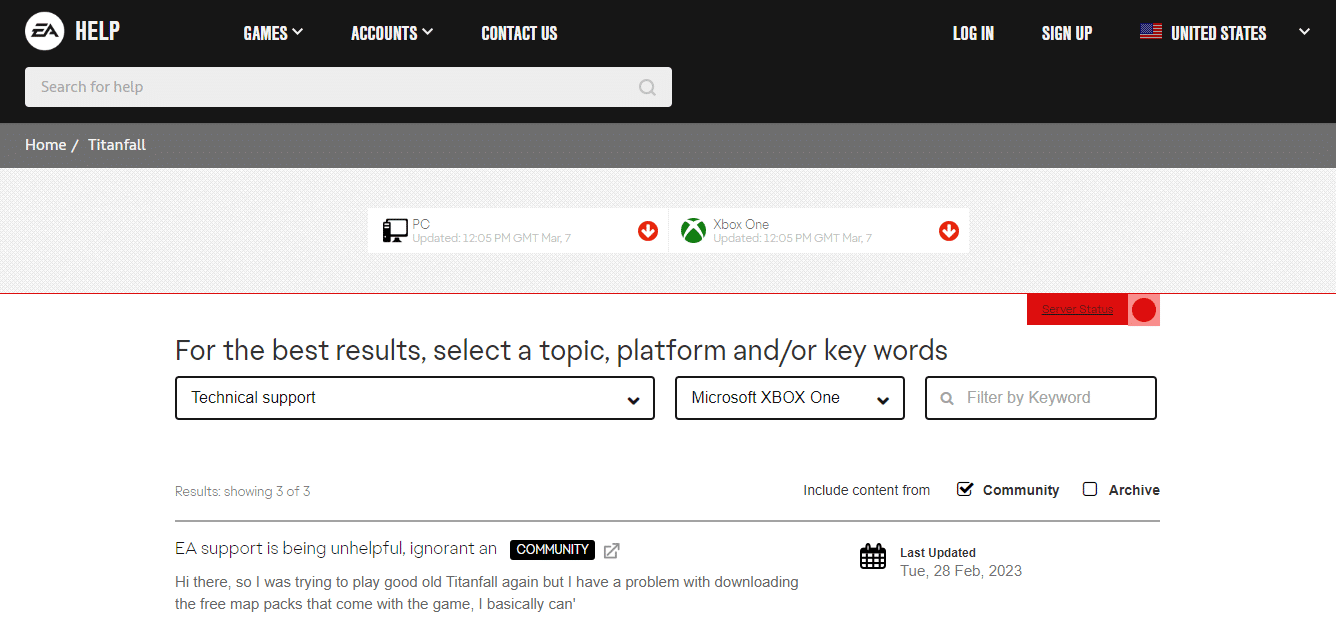
방법 2: Xbox 서비스 서버 가동 시간 대기
Titanfall 2 게임의 서버가 완벽하게 실행되고 있는 것 같으면 Xbox 서버 상태를 확인해야 합니다. 유지 관리 중 Xbox 서버는 일정 기간 동안 분쟁이 발생한 것으로 보이며 Xbox에서 Titanfall 2 오류 429가 표시됩니다. 클릭하여 Xbox 상태 페이지를 방문하고 모든 종류의 중단을 확인하십시오.
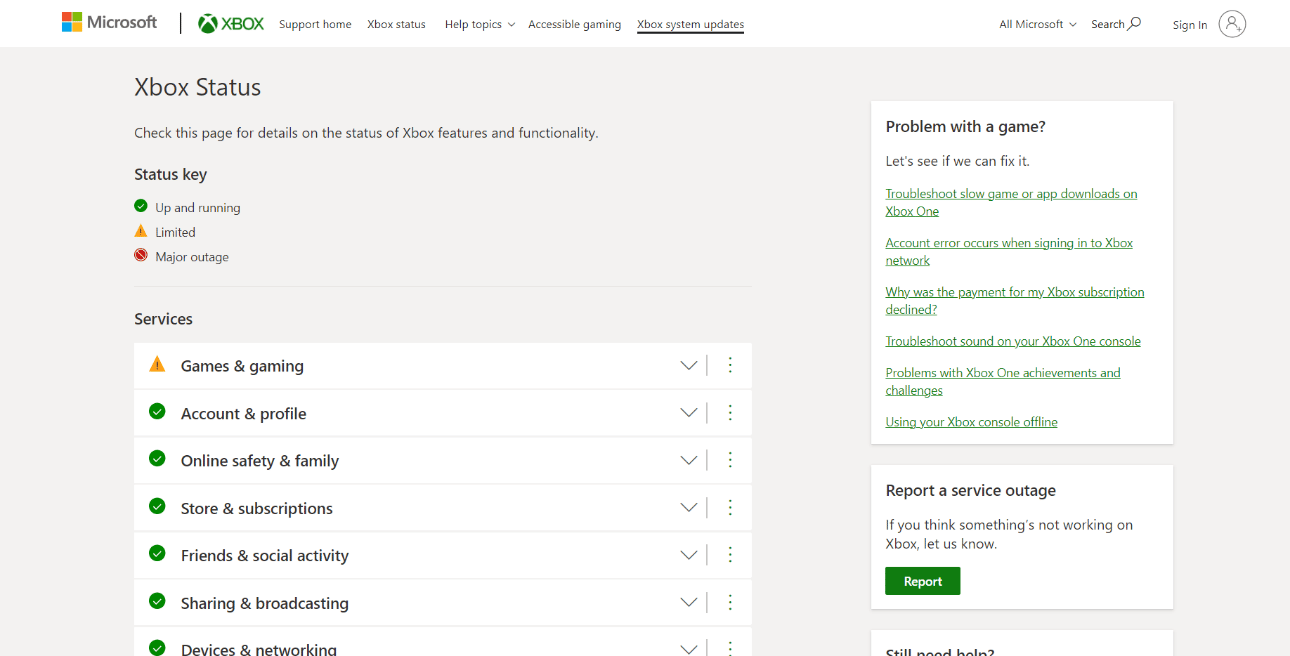
또한 읽기: Xbox One 오류 0x80a40019 수정
방법 3: 네트워크 연결 문제 해결
게임을 로드하는 동안 문제가 발생하는 경우 인터넷 연결 장애로 인해 발생한 문제일 수 있습니다. 인터넷 연결이 느리거나 불안정하면 이 오류가 발생합니다. 낮은 인터넷 속도와 불안정한 인터넷 연결은 Xbox 콘솔에서 Titanfall 2 오류 429의 형태로 오류를 유발합니다. 연결이 표준 이하이면 적절한 파일을 다운로드하여 콘솔에서 게임을 실행하기가 어려워집니다. Xbox One 콘솔에서 네트워크 연결을 테스트하려면 다음 단계를 따르십시오.
1. Xbox 버튼을 눌러 가이드를 시작합니다.
2. 메뉴에서 프로필 및 시스템을 선택합니다.
3. 설정 을 클릭합니다.

4. 설정 목록에서 일반을 선택합니다.
5. 일반 탭에서 네트워크 설정을 클릭합니다.
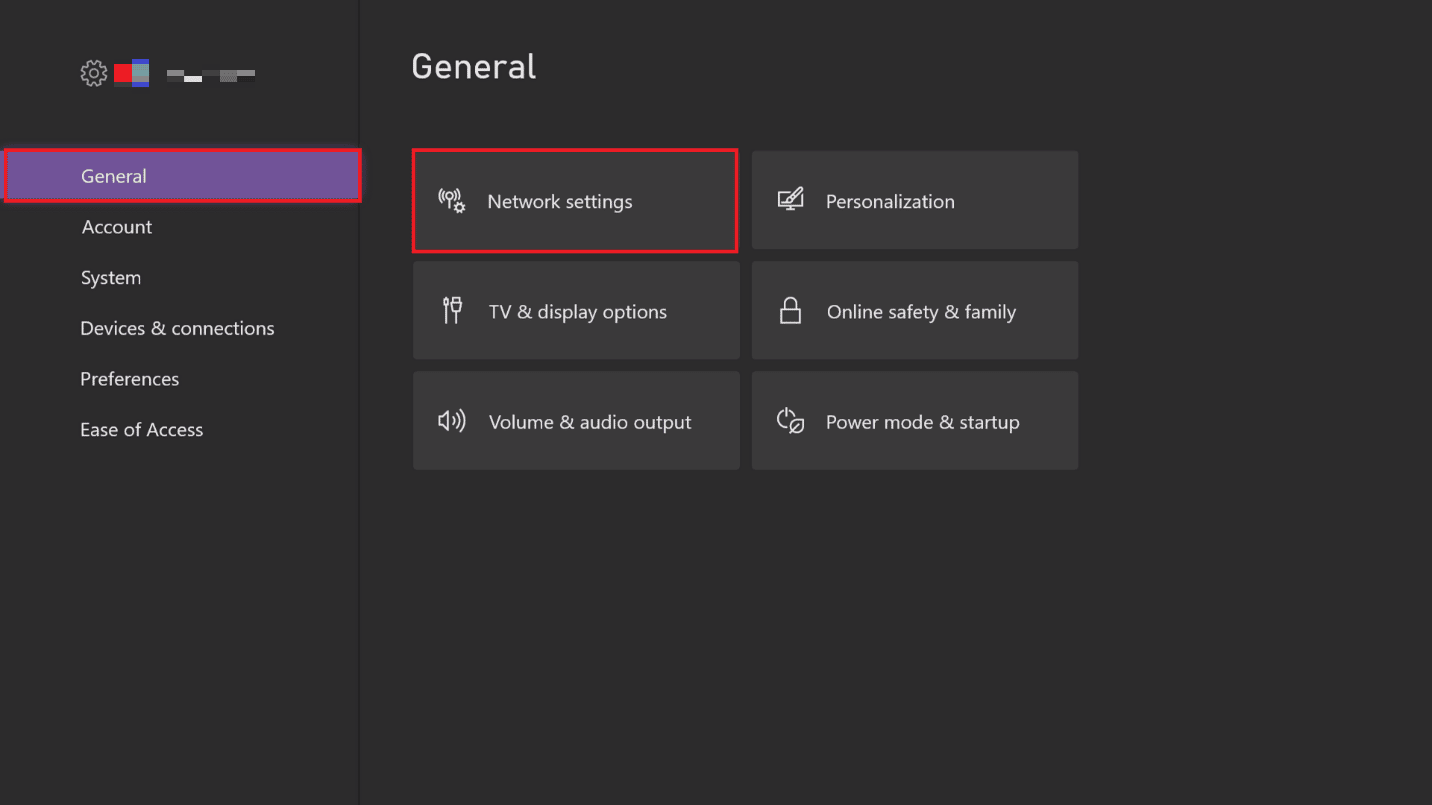
6. 문제 해결 아래 오른쪽에서 네트워크 연결 테스트를 클릭합니다.
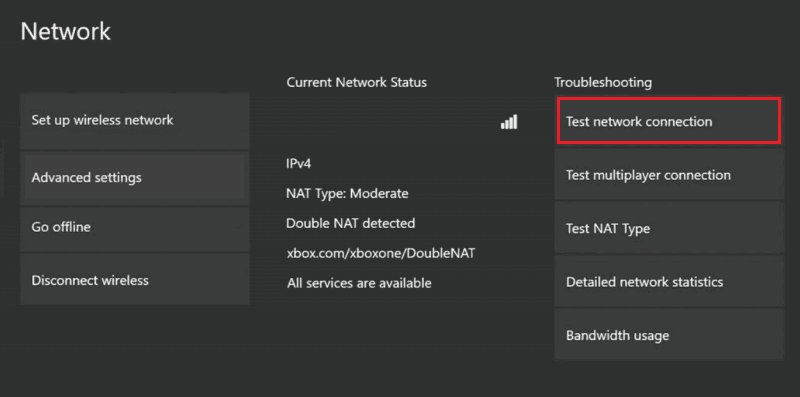
7. 그런 다음 네트워크 설정 으로 다시 이동하여 아래와 같이 고급 설정을 선택합니다.
8. 이제 대체 Mac 주소 > 지우기 옵션을 선택합니다.
방법 4: 인터넷 연결 활성화
마지막 단계에서 네트워크 연결에 어떤 종류의 지연이 표시되면 안정적이고 빠른 연결을 증폭할 수 있도록 인터넷 소스를 재부팅해야 합니다.
1. 몇 분 동안 라우터의 전원을 끕니다 .

2. 지금 켜서 재부팅하십시오 .
이제 Speedtest.net 웹사이트에서 인터넷 속도를 확인할 수도 있습니다.
또한 읽기: Xbox One 게임 초대가 작동하지 않는 문제 수정
방법 5: Xbox 본체 다시 시작
위에서 제공된 모든 방법을 시도한 후 서버와 인터넷 연결이 모두 정상임을 알게 되면 Xbox가 시작되는 동안 파일을 제대로 수행하지 못했을 가능성이 감지되며 이는 컴퓨터를 다시 시작하여 해결할 수 있는 결함일 뿐입니다. 엑스박스 원 콘솔.
1. Power Center가 시작될 때까지 컨트롤러 중앙에 있는 Xbox 버튼을 길게 누릅니다.
2. 콘솔 다시 시작 옵션을 선택합니다.
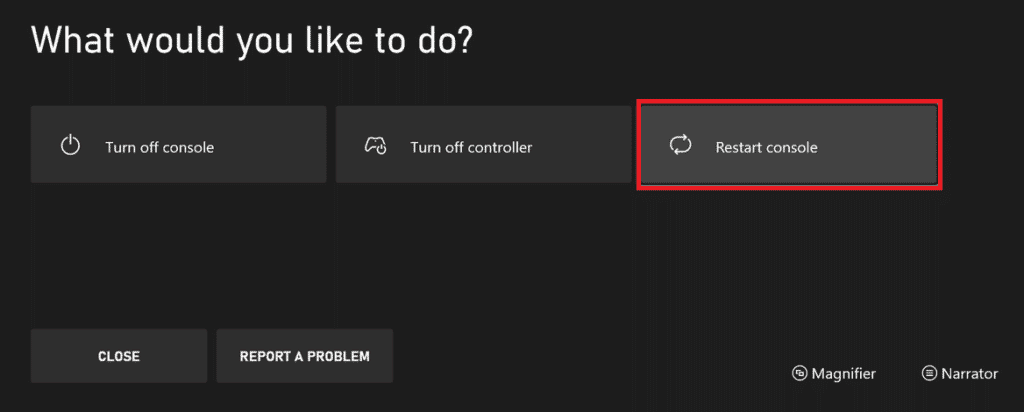
3. 다시 시작을 클릭하여 확인합니다.
방법 6: Xbox에 다시 로그인
로그인한 ID에 문제가 있을 수 있습니다. 또한 게임 구매 및 플레이 문제와 관련이 있을 수 있습니다. 장치에서 로그아웃했다가 다시 로그인하여 Xbox에서 서버에 대한 Titanfall 2 연결이 시간 초과된 문제를 해결하십시오.
1. 컨트롤러의 Xbox 버튼을 누릅니다.
2. 프로필 및 시스템 으로 이동합니다.
3. 로그아웃 옵션을 클릭합니다.

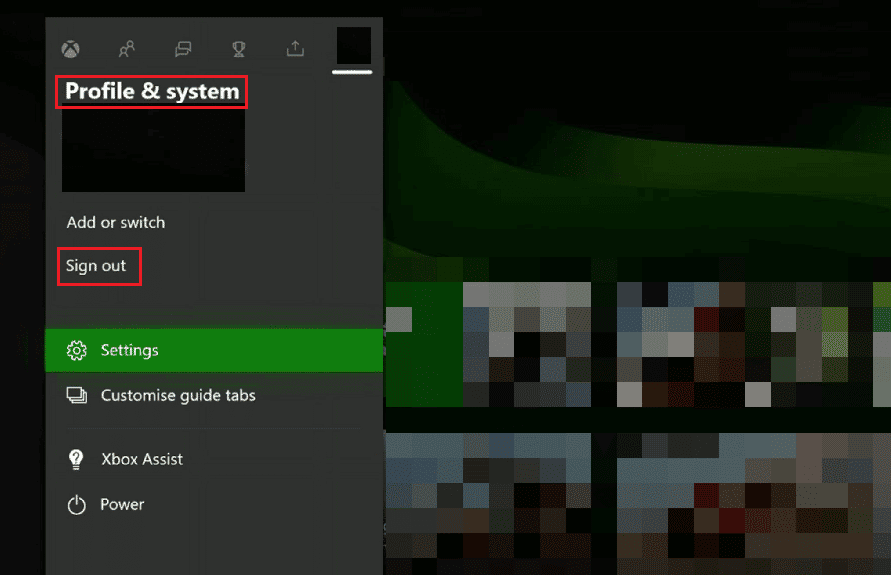
4. 잠시 기다렸다가 자격 증명을 입력하여 다시 로그인합니다 .
방법 7: 콘솔 업데이트
Xbox에서 Titanfall 2 오류 429가 발생하는 이유에서 우리는 모든 장치의 오래된 소프트웨어가 시스템에서 버그나 결함을 유발하기 때문에 오류를 유발할 수 있음을 배웠습니다. 업데이트하고 문제가 해결되는지 확인할 수 있습니다.
1. Xbox 본체가 인터넷에 연결되어 있으면 Xbox 버튼을 눌러 가이드를 시작합니다.
2. 프로필 및 시스템을 선택하고 설정을 클릭합니다.

3. 설정 메뉴에서 시스템을 선택합니다.
4. 이제 업데이트 및 다운로드를 클릭합니다.
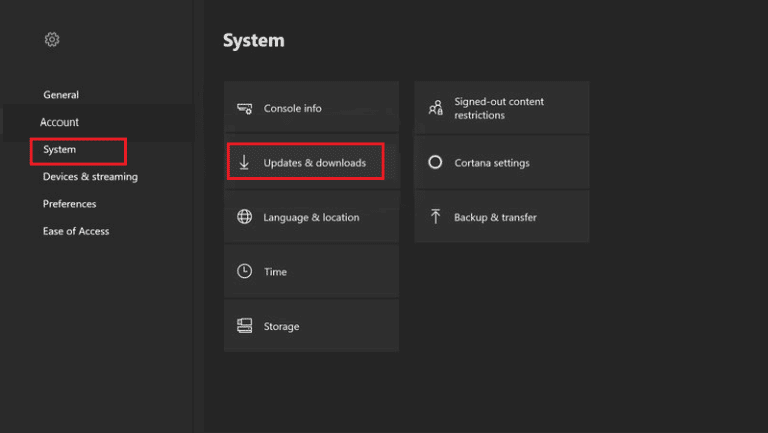
5. 마지막으로 콘솔 업데이트를 선택합니다.
이 단계에서 사용 가능한 본체 업데이트 없음이 회색으로 표시되면 이미 최신 상태이기 때문입니다.
6. 본체를 최신 상태로 유지 및 내 게임과 앱을 최신 상태로 유지 확인란을 선택합니다.
7. 변경 사항이 즉시 적용되도록 Xbox One 본체를 재부팅합니다 .
이렇게 하면 Xbox가 자동으로 소프트웨어 업데이트를 확인하고 설치할 수 있습니다.
또한 읽기: Xbox 오류 코드 0x87af000d 수정
방법 8: Xbox에서 캐시 데이터 지우기
Xbox One 본체가 제대로 로드되지 않으면 손상된 임시 파일이 많이 누적될 수 있습니다. 또한 많은 캐시 파일이 게임 파일을 혼잡하게 만들고 게임을 시작하거나 플레이할 때 문제를 유발한다는 점은 주목할 가치가 있습니다. Xbox One의 임시 캐시 데이터로 인해 Xbox에서 Titanfall 2 오류 429가 발생할 수 있습니다. 캐시 데이터를 지우려면 전원을 껐다 켜야 합니다.
1. Xbox 가이드 를 누릅니다.
2. 설정 으로 이동하여 시스템 설정을 선택합니다.
3. 이제 저장소를 선택하고 지우려는 장치를 선택하십시오.
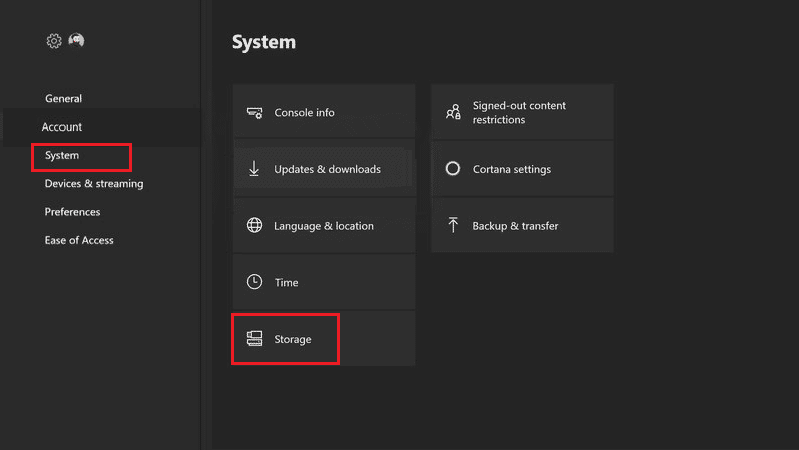
4. Xbox 컨트롤러에서 Y 버튼을 누릅니다.
5. 메뉴 에서 시스템 캐시 지우기를 선택하고 예를 선택하여 확인합니다.
또한 읽기: Titanfall 2에서 오리진 오버레이가 작동하지 않는 문제 수정
방법 9: Xbox에서 예약된 공간 지우기
캐시 데이터를 지운 후에도 여전히 게임이 실행되지 않는다면 게임 파일이 손상되었을 가능성이 있습니다. 저장된 데이터를 삭제하면 오류 파일이 손상됩니다.
1. Xbox One의 홈 화면에서 내 게임과 앱을 엽니다.
2. 모두 보기를 클릭하고 Titanfall 2를 강조 표시합니다.

3. 컨트롤러를 사용하여 메뉴 버튼을 누릅니다.
4. 게임 및 추가 콘텐츠 관리를 선택합니다.
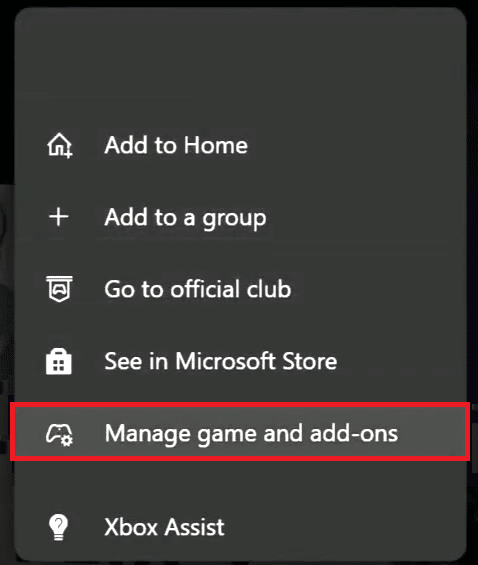
5. 저장된 데이터를 선택합니다.
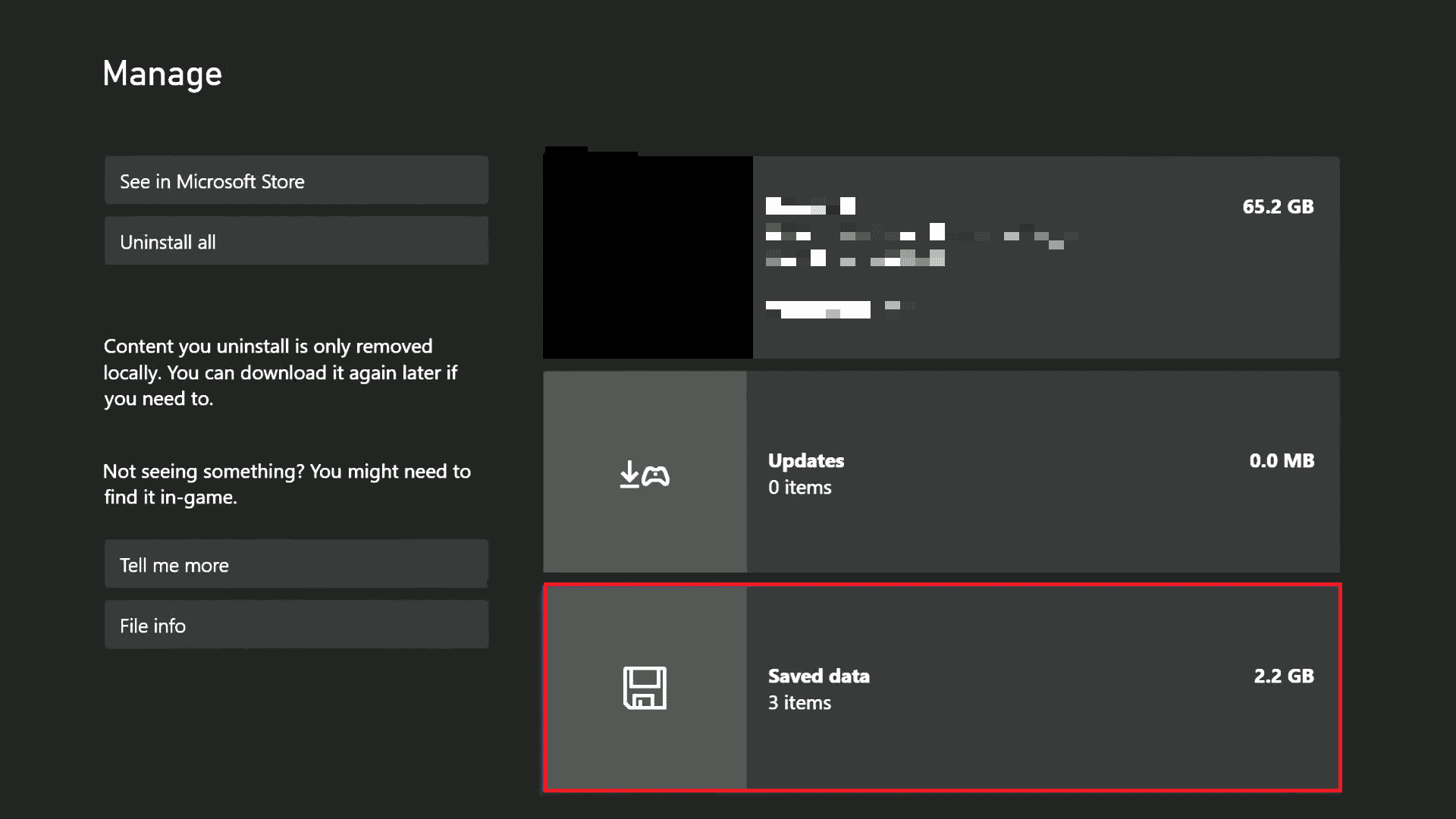
6. 예약된 공간을 선택합니다.
7. 예약된 공간 지우기 옵션을 선택합니다.
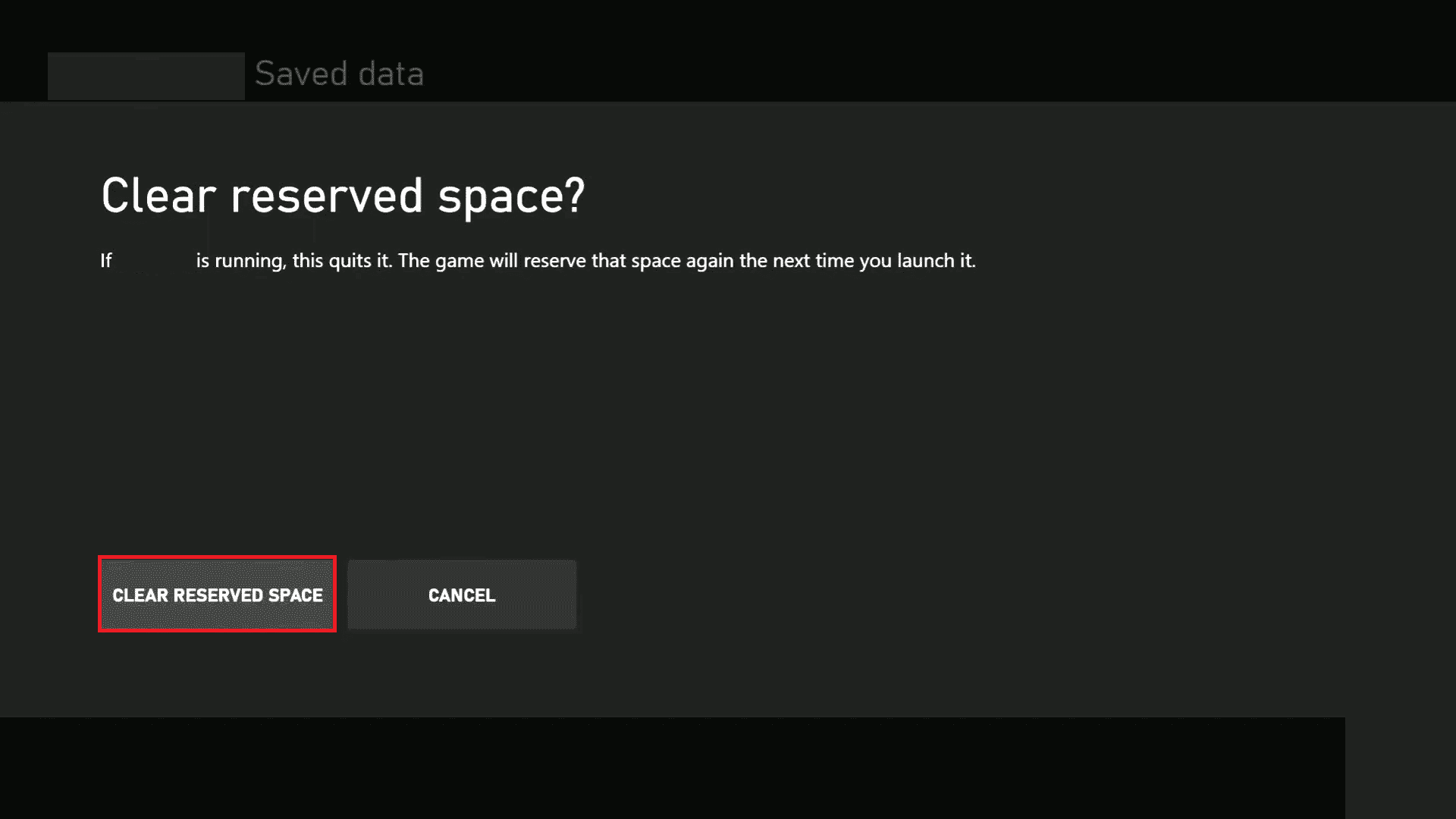
8. 게임을 다시 시작합니다 .
또한 읽기: Xbox Live 오류 코드 80072EF3 수정
방법 10: Xbox에 게임 재설치
Xbox의 저장 공간은 높은 그래픽과 고급 게임으로 충분히 빠르게 줄어듭니다. Titanfall 2는 아래 언급된 단계에 따라 Xbox 라이브러리에서 제거할 수 있습니다.
1. Xbox 버튼을 누르고 내 게임과 앱을 선택합니다.

2. 모두 보기 를 클릭한 다음 게임 을 선택합니다.
3. Titanfall 2 로 이동하여 게임을 선택합니다.
4. 컨트롤러의 메뉴 버튼을 누릅니다.
5. 팝업에서 제거를 선택합니다.
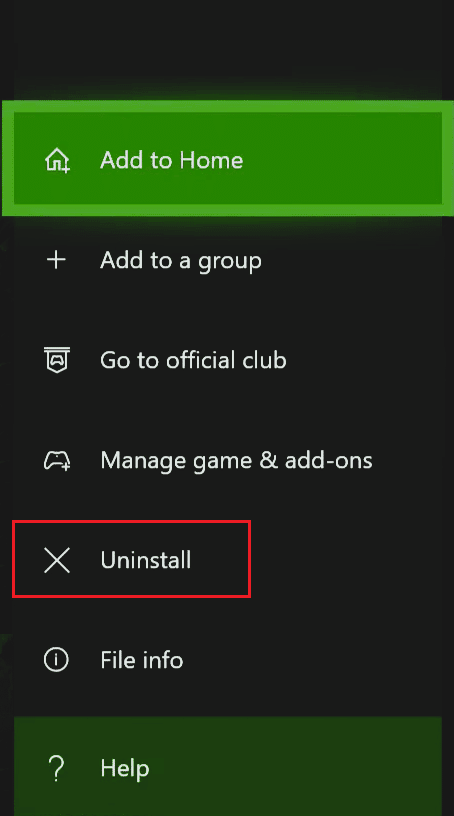
6. 모두 제거를 클릭하여 확인합니다.
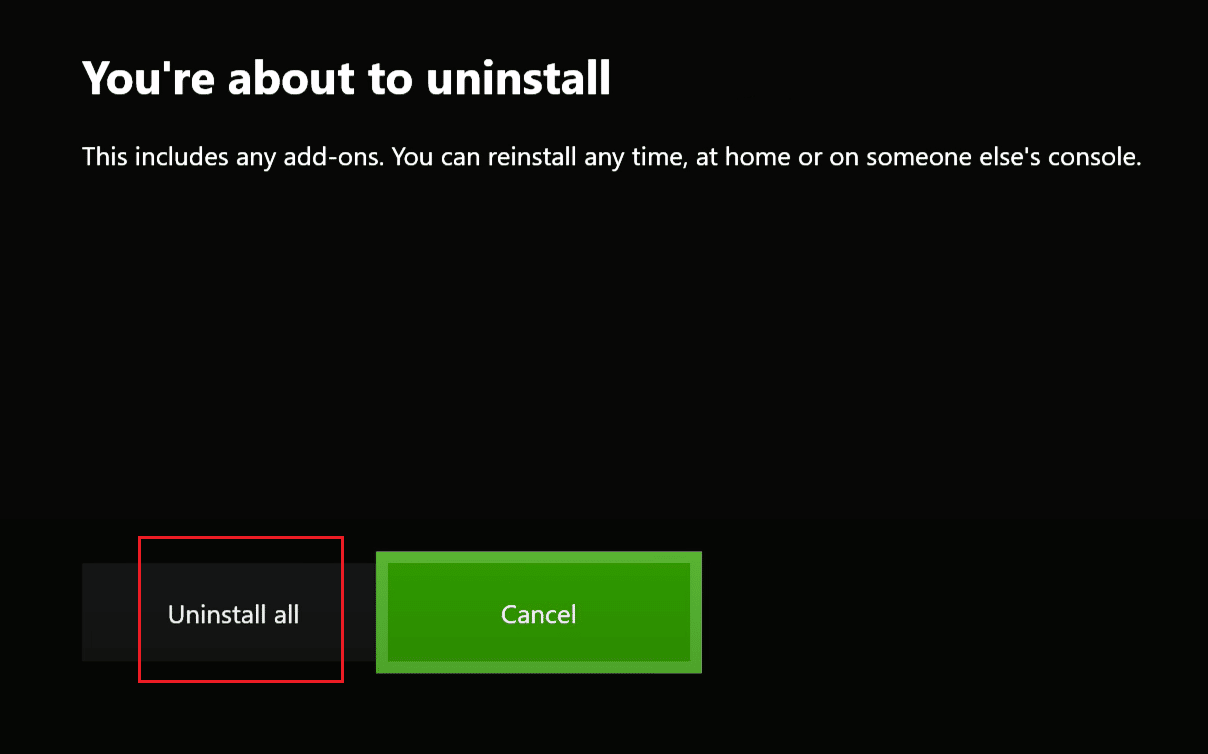
이제 게임을 다시 설치할 차례입니다. Titanfall 2를 다시 설치하려면 다음 단계를 따르십시오.
1. Xbox 버튼을 누르고 다시 내 게임과 앱 으로 들어갑니다.
2. 화면에서 전체 라이브러리 옵션을 선택합니다.
3. 이제 모든 소유 게임을 선택합니다.
이전에 구매한 게임이 Xbox 본체에서 지금 제거되었더라도 드롭다운에 모든 게임이 표시됩니다.
4. 목록에서 Titanfall 2를 강조 표시하고 설치를 클릭합니다.
추천:
- Facebook에서 체크인을 삭제하는 방법
- Modern Warfare 2 오류 수정 Travis Shipton
- Xbox One 스토어의 세금은 얼마입니까?
- 이것을 구입한 사람이 Xbox에서 로그인 오류를 수정해야 함
이것으로 여기에서 기사를 마칩니다. 읽어 주셔서 감사합니다. 이 가이드가 도움이 되었고 Xbox 문제에서 Titanfall 2 오류 429를 해결할 수 있기를 바랍니다. 어떤 방법이 가장 효과적이었는지 알려주세요. 질문이나 제안 사항이 있으면 아래 댓글 섹션에 자유롭게 남겨주세요. 그때까지 계속 쏴!
